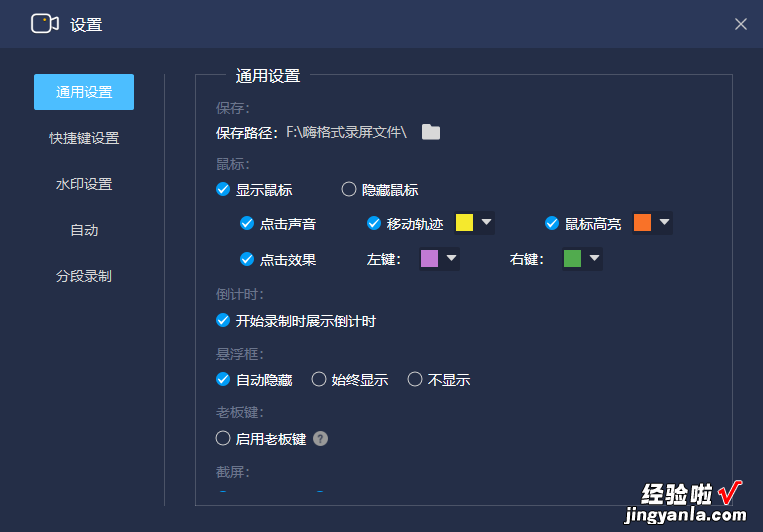经验直达:
- wps中ppt怎么录屏
- wps如何录制ppt视频
一、wps中ppt怎么录屏
wps中ppt录屏步骤:
1、打开WPS软件打开事先准备好的PPT;
2、打开PPT,进入wps主页;
3、左上角点击“WPS”,直接点击另存为 , 看到文件名与文件类型,点击文件类型,弹出下拉框,找到视频格式,这里有两种视频格式 。最后点击保存即可 。
拓展知识:
WPSforAndroid是WPSOffice的安卓版,WPSOffice是一款办公软件套装 , 可以实现办公软件最常用的文字、表格、演示等多种功能 。内存占用低,运行速度快,体积小巧 。具有强大插件平台支持 , 免费提供海量在线存储空间及文档模板,支持阅读和输出PDF文件,全面兼容微软Office97、2010格式 。
二、wps如何录制ppt视频
WPS自带录制幻灯片功能,需要注意的是要升级到高版本的WPS才有录制功能,本文以2019版本为例 。
1、首先,启动WPSPPT,打开需要做演示的PPT课件 。
2、打开后,点击工具栏中的「放映」,选择「屏幕录制」,然后等待加载 , 加载完之后弹出一个窗口,在录制幻灯片演示窗口中,点击「开始录制」 。
3、进入全屏幻灯片播放模式 , 录制PPT演示就开始了 。你可以直接在幻灯片上点击播放 , 也可以点击左上角录制窗口的箭头 , 控制播放速度 。
4、在播放幻灯片的过程中,可以进行麦克风讲解 , 录制完成后,点击录制窗口中的结束按钮 。然后选择「文件」菜单,选择「另存为」,将录制的演示PPT视频存储为MP4或MWV视频格式即可 。
WPS自带的录制PPT功能比较简单,在录制过程中你可以在PPT添加文字或其他标注 。如果想要在视频中展现其他文件界面或者图片 , 可以考虑使用下载一个专业的屏幕录制软件来录制PPT视频,如嗨格式录屏大师 。
点击这里直接下载—>>嗨格式录屏大师,80%的教育老师都在用~简洁的界面 , 傻瓜式的操作,强大的录制功能,轻松编辑录制视频与水印功能,带来高效、易用、稳定的用户体验 。而且支持外部视频导入、编辑合并,自定义编辑字幕等常用视频编辑功能 。
【wps如何录制ppt视频 wps中ppt怎么录屏】